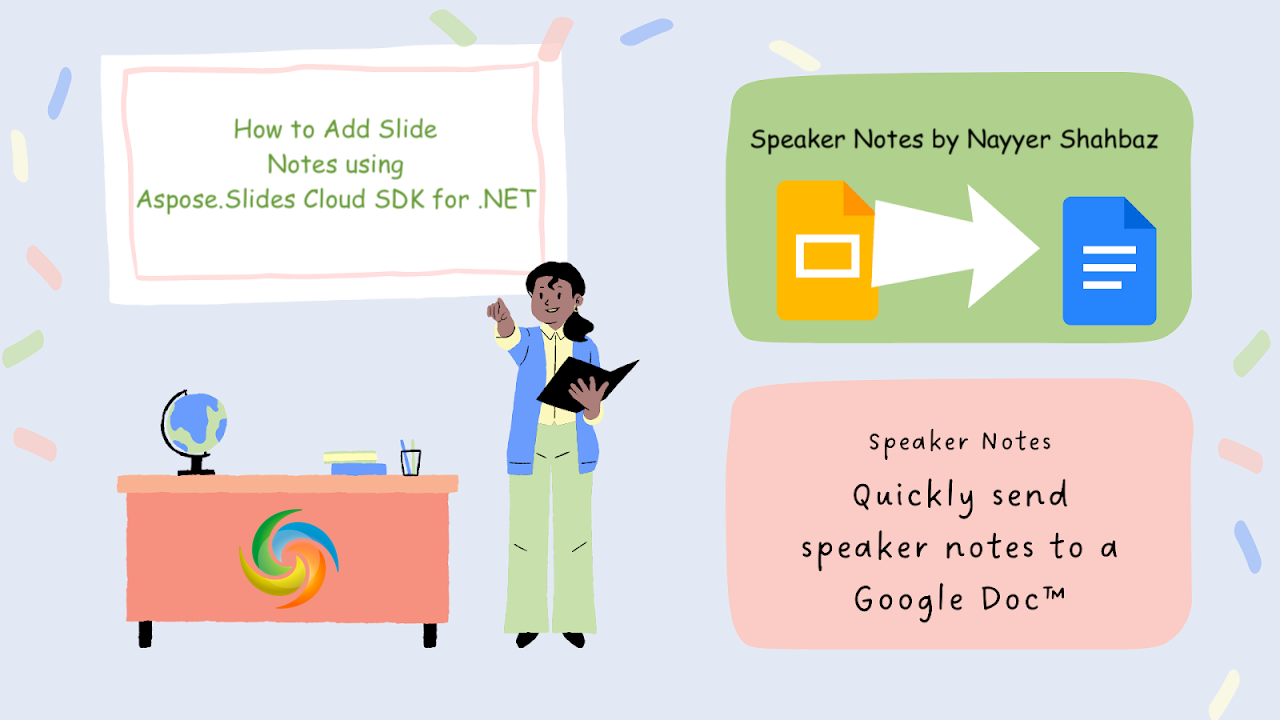
Cum să adăugați note pentru difuzor în PowerPoint cu .NET REST API.
Când vine vorba de furnizarea de prezentări eficiente, adăugarea de note pentru vorbitor sau de prezentare la diapozitivele PowerPoint este un instrument de neprețuit. Notele vorbitorului vă permit să includeți informații suplimentare, mementouri sau explicații care vă completează diapozitivele și vă ajută să oferiți o prezentare perfectă. În acest articol, vom explora cum să adăugați note în PowerPoint și să deblocați potențialul acestei funcții. Indiferent dacă sunteți un vorbitor profesionist, un student care susține o prezentare sau un membru al echipei care conduce o întâlnire, abilitatea de a introduce note în PowerPoint vă poate îmbunătăți foarte mult comunicarea și vă poate asigura o prezentare de succes. Descoperiți procesul pas cu pas și aflați cum să adăugați note pentru vorbitor în PowerPoint folosind .NET REST API.
- REST API pentru a adăuga note de vorbitor la PowerPoint
- Cum să adăugați note la PowerPoint folosind C# .NET
- Cum să inserați note în PowerPoint folosind comenzile cURL
REST API pentru a adăuga note de vorbitor la PowerPoint
Cu Aspose.Slides Cloud SDK pentru .NET, adăugarea de note la diapozitivele PowerPoint devine ușor. Nu numai că acest API puternic vă permite să inserați fără probleme note de vorbitor în prezentările dvs., dar oferă și o serie de alte capabilități pentru a vă îmbunătăți experiența PowerPoint. De la crearea și modificarea diapozitivelor până la conversia prezentărilor în diferite formate, Aspose.Slides Cloud SDK vă permite să preluați controlul deplin asupra fișierelor dvs. PowerPoint în mod programatic.
Acum, căutați „Aspose.Slides-Cloud” în managerul de pachete NuGet și faceți clic pe butonul „Adăugați pachet”. În al doilea rând, creați un cont pe cloud dashboard și obțineți acreditările de client personalizate.
Vă recomandăm să vizitați pornire rapidă pentru toate detaliile despre cum să creați un cont prin tabloul de bord cloud.
Cum să adăugați note la PowerPoint folosind C# .NET
Vă rugăm să utilizați următorul fragment de cod pentru a adăuga note de vorbitor la o prezentare PowerPoint.
// Pentru mai multe exemple, vă rugăm să vizitați https://github.com/aspose-slides-cloud
// Obțineți acreditările client de la https://dashboard.aspose.cloud/
string clientSecret = "4d84d5f6584160cbd91dba1fe145db14";
string clientID = "bb959721-5780-4be6-be35-ff5c3a6aa4a2";
// creați o instanță de SlidesApi
SlidesApi slidesApi = new SlidesApi(clientID, clientSecret);
// numele introducerii prezentării PowerPoint
string sourcePPTX = "Prismatic design.pptx";
// Indexul diapozitivei unde vor fi adăugate nevoile
int newSlideIndex = 4;
// Creați un obiect NotesSlide care definește textul notelor
NotesSlide noteslide = new NotesSlide
{
Text = "Authors Notes programmatically added using Aspose.Slides Cloud SDK for .NET"
};
// Apelați API-ul pentru a adăuga note de diapozitive PowerPoint
var responseStream = slidesApi.CreateNotesSlide(sourcePPTX, newSlideIndex, noteslide);
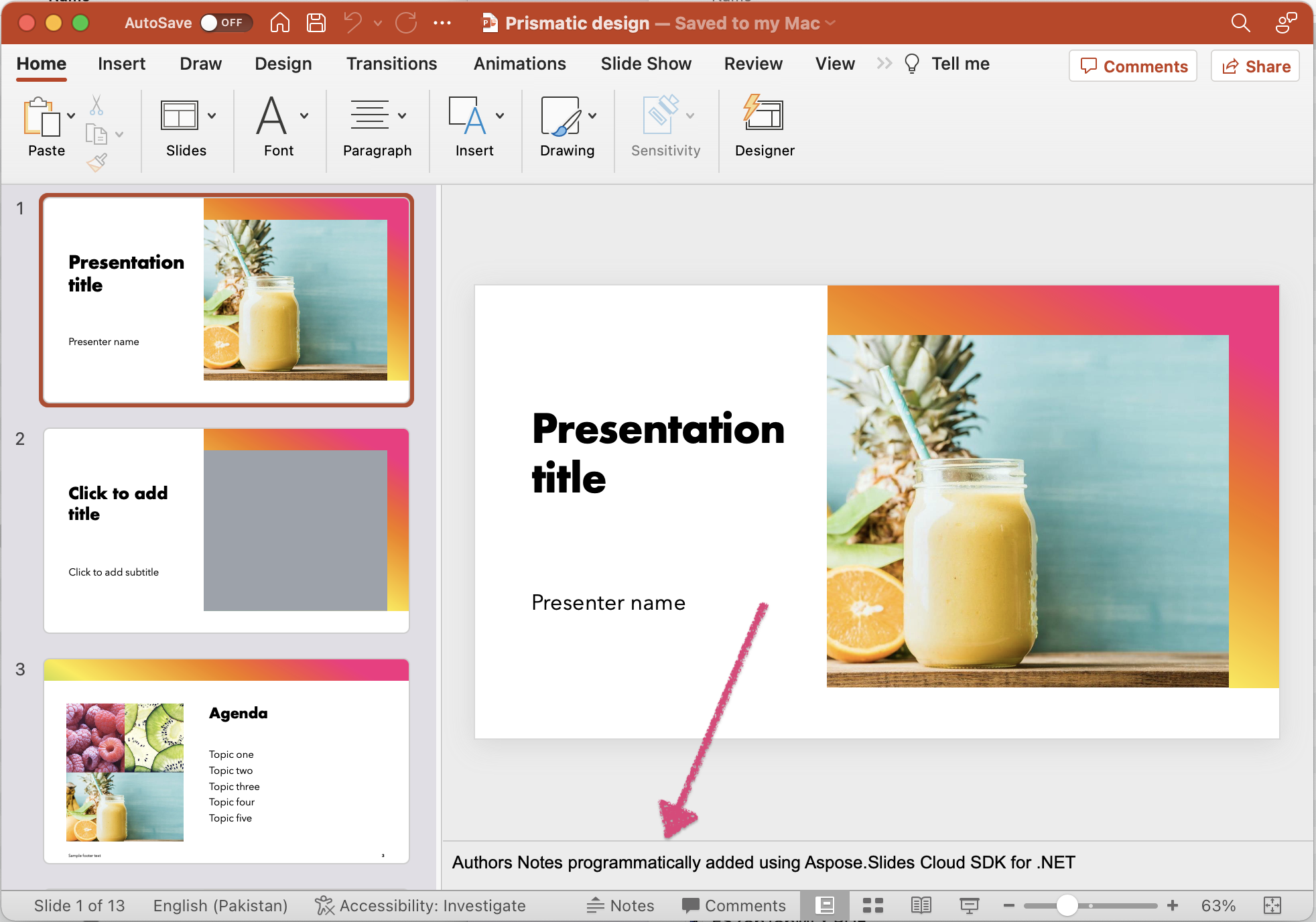
Imagine: - Previzualizarea notelor prezentatorului adăugate în PowerPoint.
Mai jos sunt prezentate detaliile referitoare la fragmentul de cod menționat mai sus.
SlidesApi slidesApi = new SlidesApi(clientID, clientSecret);
Creați un obiect din clasa SlidesApi unde trecem acreditările clientului ca argumente.
NotesSlide noteslide = new NotesSlide
{
Text = "Authors Notes programmatically added using Aspose.Slides Cloud SDK for .NET"
};
Creați o instanță de NotesSlide care definește conținutul care trebuie adăugat în secțiunea de note de diapozitive.
slidesApi.CreateNotesSlide(sourcePPTX, newSlideIndex, noteslide);
Acum apelați API-ul pentru a adăuga Note de diapozitive la al 4-lea diapozitiv al unei prezentări PowerPoint.
Vă recomandăm să descărcați exemplul PowerPoint folosit în exemplul de mai sus de la Prismatic design.pptx .
Cum să inserați note în PowerPoint folosind comenzile cURL
Valorificând puterea comenzilor Aspose.Slides Cloud și cURL, puteți adăuga fără efort note la prezentările dvs. PowerPoint. Folosind simplitatea și versatilitatea cURL, puteți trimite solicitări către API-ul Aspose.Slides Cloud și puteți efectua cu ușurință operațiuni precum inserarea notițelor vorbitorului. Indiferent dacă preferați să lucrați cu instrumente de linie de comandă sau dacă doriți să integrați funcționalitatea în fluxurile de lucru existente, utilizarea comenzilor cURL împreună cu Aspose.Slides Cloud vă oferă flexibilitatea și controlul pentru a vă îmbunătăți prezentările PowerPoint.
Explorați această abordare pentru a încorpora fără probleme notele vorbitorului și pentru a debloca întregul potențial al fișierelor dvs. PowerPoint.
Primul pas este să executați următoarea comandă pentru a genera un token de acces JWT:
curl -v "https://api.aspose.cloud/connect/token" \
-X POST \
-d "grant_type=client_credentials&client_id=bb959721-5780-4be6-be35-ff5c3a6aa4a2&client_secret=4d84d5f6584160cbd91dba1fe145db14" \
-H "Content-Type: application/x-www-form-urlencoded" \
-H "Accept: application/json"
Acum, vă rugăm să executați următoarea comandă cURL pentru a adăuga note de vorbitor la al 4-lea diapozitiv din PowerPoint.
curl -v "https://api.aspose.cloud/v3.0/slides/{inputPPTX}/slides/3/notesSlide" \
-X POST \
-H "accept: application/json" \
-H "authorization: Bearer {accesToken}" \
-H "Content-Type: application/json" \
-d "{ \"Text\": \"Authors Notes programmatically added using Aspose.Slides Cloud and cuRL Command\" }"
Înlocuiți inputPPTX cu numele unui PowerPoint de intrare deja disponibil în stocarea în cloud și accessToken cu tokenul de acces JWT generat mai sus.
Concluzie
În concluzie, adăugarea de note la prezentările PowerPoint este o caracteristică valoroasă care îmbunătățește livrarea și înțelegerea conținutului dvs. Cu capabilitățile oferite de Aspose.Slides Cloud și flexibilitatea comenzilor cURL, aveți mai multe opțiuni pentru a realiza această sarcină în mod eficient. Indiferent dacă alegeți să utilizați Aspose.Slides Cloud SDK pentru .NET sau să lucrați cu comenzi cURL, puteți încorpora cu ușurință notele vorbitorului, puteți îmbunătăți colaborarea și crește impactul general al prezentărilor dvs.
Îmbrățișați puterea tehnologiei pentru a vă simplifica fluxul de lucru, a implica publicul și a crea prezentări PowerPoint memorabile cu note de vorbitor integrate perfect.
Link-uri utile
Articole similare
Vă recomandăm să vizitați următoarele bloguri: